使用以下步骤可在单个对象的特性中插入字段占位符。
通过创建一个手动特性作为字段的占位符(在必要的时候进行填充),可以在单个对象的特性中添加字段。如果希望为每个对象添加不同的而且需要是可更新的信息,此功能将会非常有用。
创建占位符
在占位符中插入字段
- 依次单击

 .
. 
- 在“样式管理器”中,展开“文档对象”,然后展开“特性集定义”。
- 单击一个现有特性集定义,或者单击鼠标右键并单击“新建”。
- 单击“定义”选项卡。
- 单击
 创建手动特性。
创建手动特性。 - 输入手动特性的名称,如“LinkedFile”。
- 确认为“基础样式”选择了“默认”。
- 单击“确定”。
- 确认为“类型”选择了“文字”。 注: 请勿在“默认”字段中输入任何文字。
- 单击“确定”。
- 双击图形中的对象,然后在“特性”选项板的“扩展数据”选项卡上单击
 。
。 - 选择包含手动特性的特性集,然后单击“确定”。
- 在空的手动特性中单击鼠标右键,然后单击“插入字段”。
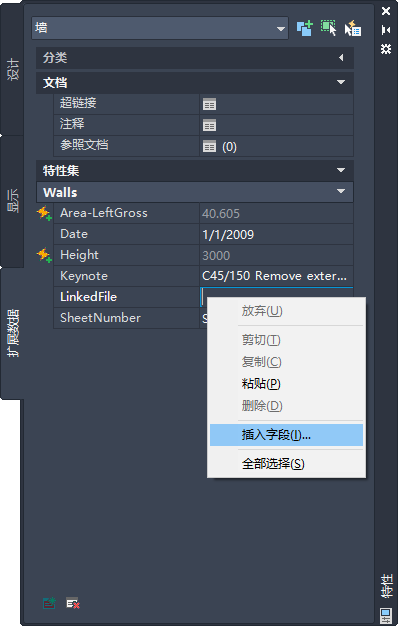
- 定义并插入字段及其格式。
如果希望插入... 则… 日期/时间、文档、超链接、对象、系统变量、Diesel 表达式或打印字段 请参见 AutoCAD 帮助中的“在文字中使用字段”。 项目字段 请参见“选择项目字段的步骤”。 图纸集字段 请参见“选择图纸集字段的步骤”。 注释记号字段 请参见“选择注释记号字段的步骤”。 数据库字段 请参见“选择数据库字段的步骤”。 - 定义并插入字段及其格式。
如果希望... 则… 插入日期/时间、文档、超链接、对象、系统变量、Diesel 表达式或打印字段, 请参见 AutoCAD 帮助中的“在文字中使用字段”。 插入项目字段 请参见“选择项目字段的步骤”。 插入图纸集字段 请参见“选择图纸集字段的步骤”。 插入注释记号字段 请参见“选择注释记号字段的步骤”。 插入数据库字段 请参见“选择数据库字段的步骤”。 在本例中,您可能想要将超链接插入到另一个文件中,此时可以选择“已链接”作为“字段类别”,然后选择一个文件作为超链接。